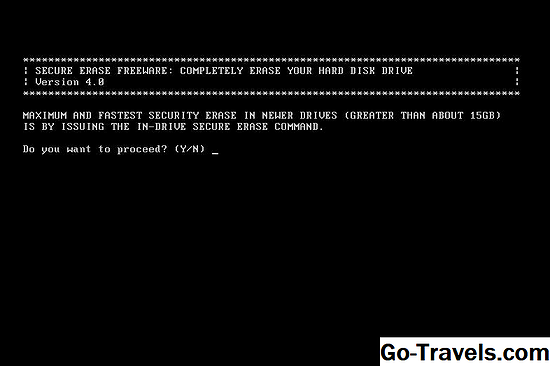Ovaj vodič namijenjen je samo korisnicima koji izvode Mozilla Firefox na operativnom sustavu iOS.
Slično verziji stolnog računala, Firefox za iOS pohranjuje prilično malo podataka na vašem ipad, iPhoneu ili iPod touchu dok pregledavate web. To uključuje sljedeće.
- Povijest pretraživanja: Svaki put kada posjetite web stranicu, unos se dodaje u vašu povijest pregledavanja koja uključuje ime i URL stranice.
- cache: Slike, tekst i druge komponente koje čine web stranicu ponekad se pohranjuju na vašem uređaju i upotrebljavaju se svaki put kad budete posjetili tu stranicu u nastojanju da ubrzate vrijeme učitavanja stranice.
- kolačići: Korisničke specifične postavke, pojedinosti prijave i ostale relevantne informacije pohranjuju se u tim tekstualnim datotekama koje web-lokacije koriste za buduće posjete kako bi poboljšali doživljaj pregledavanja.
- Izvanmrežni podaci web mjesta: Mnoge web stranice upotrebljavaju izvanmrežno pohranjivanje na vašem uređaju, uključujući podatke baze podataka i HTML5 aplikaciju.
- Spremljeni prijave: Potvrde za prijavu, uključujući korisnička imena i zaporke, spremaju se na vaš uređaj i prepopulirane tijekom sljedećih pokušaja provjere autentičnosti.
Upravljanje poviješću pregledavanja i ostalim privatnim podacima

Te komponente podataka mogu se izbrisati s vašeg uređaja putem Firefoxova postavke , pojedinačno ili kao grupa. Da biste pristupili tom sučelju, prvo dodirnite gumb kartice, koji se nalazi u gornjem desnom kutu prozora preglednika i predstavlja crni broj u sredini bijelog kvadrata. Nakon odabira, prikazat će se umanjene sličice koje prikazuju svaku otvorenu karticu. U gornjem lijevom kutu zaslona trebala bi biti ikona zupčanika koja pokreće Firefoxove postavke.
postavke sada bi trebalo biti vidljivo sučelje. Pronađite Privatnost i odaberite Izbriši privatne podatke , U ovom trenutku trebao bi se pojaviti popis zaslona s popisom robnih marki za privatne podatke Firefoxa, svaki sa gumbom.
Ti gumbi određuju hoće li se ta komponenta podataka izbrisati tijekom postupka uklanjanja. Prema zadanim postavkama, svaka je opcija omogućena i stoga će se izbrisati u skladu s tim. Da biste spriječili izbrisanje stavke kao što je povijest pregledavanja, dodirnite njegov gumb tako da se od narančaste do bijele boje. Kada budete zadovoljni ovim postavkama odaberite Izbriši privatne podatke dugme. Vaše privatne podatke odmah će se izbrisati s vašeg iOS uređaja u ovom trenutku.
Nastavite čitati ispod
02 od 02Način privatnog pregledavanja

Sada kada smo vam pokazali kako izbrisati podatke pregledavanja, kao što su predmemorija ili kolačići s uređaja, pogledajmo kako možete zaustaviti pohranu tih podataka na prvo mjesto. To se može postići putem privatnog pregledavanja koji vam omogućuje slobodno pregledavanje weba bez ostavljanja mnogih pjesama iza vašeg iPada, iPhone ili iPod touch.
Tijekom tipične sesije pregledavanja, Firefox će spremiti povijest pregledavanja, predmemoriju, kolačiće, zaporke i druge postavke vezane uz web mjesto na tvrdom disku vašeg uređaja s ciljem poboljšanja budućih iskustava pregledavanja. Tijekom sesije privatnog pregledavanja, međutim, nijedna od tih informacija neće biti spremljena nakon izlaska iz aplikacije ili isključivanja svih otvorenih kartica Privatni pregled. To može biti korisno ako upotrebljavate tuđe iPad ili iPhone ili ako pregledavate zajednički uređaj.
Da biste ušli u način rada privatnog pregledavanja, najprije dodirnite gumb za karticu smješten u gornjem desnom kutu prozora preglednika i predstavljen je crnim brojem u sredini bijelog kvadrata. Nakon odabira, prikazat će se umanjene sličice koje prikazuju svaku otvorenu karticu. U gornjem desnom kutu, izravno s lijeve strane gumba "plus", je ikona koja sliči maski za oči. Dodirnite ovu ikonu da biste započeli sesiju privatnog pregledavanja. Zatim se iza maske mora nalaziti ljubičasta boja, što znači da je aktivan način privatnog pregledavanja. Sve kartice otvorene na ovom zaslonu mogu se smatrati privatnima, osiguravajući da se nijedna od gore navedenih komponenti podataka neće spremiti. Treba napomenuti, međutim, da bilo koji Oznake stvoreni će se pohraniti i nakon završetka sesije.
Privatne kartice
Kada izađete iz moda privatnog pregledavanja i vratite se u standardni prozor preglednika Firefox, kartice koje ste privatno otvorili ostaju otvorene ako ih ne ručno zatvarate. To može biti prikladno jer vam omogućuje povratak na njih u bilo kojem trenutku odabirom ikone Privatni pregled (maska). Također može poraziti svrhu pregledavanja privatno, međutim, kao i svi ostali koji upotrebljavaju uređaj mogu pristupiti tim stranicama.
Firefox vam omogućuje da izmijenite ovo ponašanje tako da se sve povezane kartice automatski zatvaraju svaki put kada izađete iz načina privatnog pregledavanja. Da biste to učinili, prvo se morate vratiti na Privatnost dio preglednika postavke (pogledajte 1. korak ovog vodiča).
Da biste omogućili ili onemogućili tu značajku, odaberite gumb koji prati Zatvori privatne kartice opcija.
Ostale postavke privatnosti
Firefox za iOS-ove Privatnost Postavke također sadrže dvije druge opcije, opisane u nastavku.
- Slanje izvješća o rušenju: Onemogućeno prema zadanim postavkama, ova postavka omogućuje da Firefox pošalje detaljna izvješća o padu programa Mozilla kad god se aplikacija zatvori prerano. To može uključivati informacije o uređaju, vezi itd.
- Pravila o privatnosti: Odabir ove opcije prikazuje najnoviju verziju Firefoxove obavijesti o privatnosti.
Imajte na umu da se način privatnog pregledavanja ne smije zbuniti s anonimnim pregledavanjem i da se radnje koje poduzmete dok je ovaj način aktivan ne mogu se smatrati privatnima. Vaš mobilni davatelj, ISP i druge agencije, kao i same web stranice, i dalje mogu biti privrženi određenim podacima tijekom vašeg privatnog pregledavanja.